Battlefield 2042 adalah salah satu game yang paling ditunggu. Sekarang pemain dapat menyelami gameplay yang mendebarkan. Namun, beberapa masalah kinerja seperti gagap gila dan FPS gila jatuh hanya merusak pengalaman bermain game. Untuk beberapa pemain, lag input mouse menyebabkan stutter dan FPS turun. Jika Anda berada di kapal yang sama, jangan khawatir. Kami telah mengumpulkan beberapa perbaikan.
Coba perbaikan ini
Anda mungkin tidak perlu mencoba semuanya; cukup kerjakan daftar Anda sampai Anda menemukan yang cocok untuk Anda.
- Pada keyboard Anda, tekan tombol Logo Windows + tombol I secara bersamaan untuk membuka Pengaturan.
- Klik bermain game .

- Pilih Modus permainan dari panel kiri. Kemudian alihkan Pada Modus permainan.

- Buka Perselisihan.
- Klik ikon roda gigi di bagian bawah panel kiri untuk membuka Pengaturan.

- Pilih Hamparan Game di bilah navigasi dan alihkan Aktifkan hamparan dalam game .

- Buka studio Twitch Anda. Kemudian klik pada profil Anda di kanan atas dan pilih Pengaturan .

- Klik Hamparan Dalam Game di sisi kiri layar. Kemudian klik tombol mati Hamparan Dalam Game.

- Jalankan Driver Easy dan klik Memindai sekarang tombol. Driver Easy kemudian akan memindai komputer Anda dan mendeteksi perangkat apa pun dengan driver yang hilang atau ketinggalan zaman.

- Klik Perbarui Semua . Driver Easy kemudian akan mengunduh dan memperbarui semua driver perangkat Anda yang sudah ketinggalan zaman dan hilang, memberi Anda versi terbaru masing-masing, langsung dari produsen perangkat.
Ini membutuhkan Versi pro yang datang dengan dukungan penuh dan jaminan uang kembali 30 hari. Anda akan diminta untuk memutakhirkan saat mengeklik Perbarui Semua. Jika Anda tidak ingin meningkatkan ke versi Pro, Anda juga dapat memperbarui driver Anda dengan versi GRATIS. Yang perlu Anda lakukan adalah mengunduhnya satu per satu dan menginstalnya secara manual.
 Itu Versi pro dari Driver Easy hadir dengan dukungan teknis penuh . Jika Anda memerlukan bantuan, silakan hubungi tim dukungan Driver Easy di .
Itu Versi pro dari Driver Easy hadir dengan dukungan teknis penuh . Jika Anda memerlukan bantuan, silakan hubungi tim dukungan Driver Easy di . - Klik kanan pada ruang kosong dari desktop Anda dan pilih Pengaturan tampilan .

- Gulir ke bawah. Menemukan Pengaturan grafis dan klik di atasnya.

- Beralih Pada Penjadwalan GPU yang dipercepat perangkat keras.

- Pastikan juga Anda telah memilih Aplikasi desktop . Kemudian klik pada Jelajahi tombol.

- Kemudian navigasikan ke direktori instalasi game Anda. Klik BF2042.exe dan klik Menambahkan .

- Game Anda akan muncul di daftar. Klik pada Pilihan tombol.

- Pilih Performa Tinggi .

- Menuju ke C/Pengguna/nama pengguna/Dokumen/Battlefield 2042 atau langsung ke Dokumen folder di PC Anda.
- Buka Cache map. tekan Ctrl + A tombol secara bersamaan untuk memilih semua file. Kemudian klik kanan dan pilih Hapus untuk menghapus semua file.

- Render bingkai masa depan: MATI
- Sinkronisasi vertikal: MATI
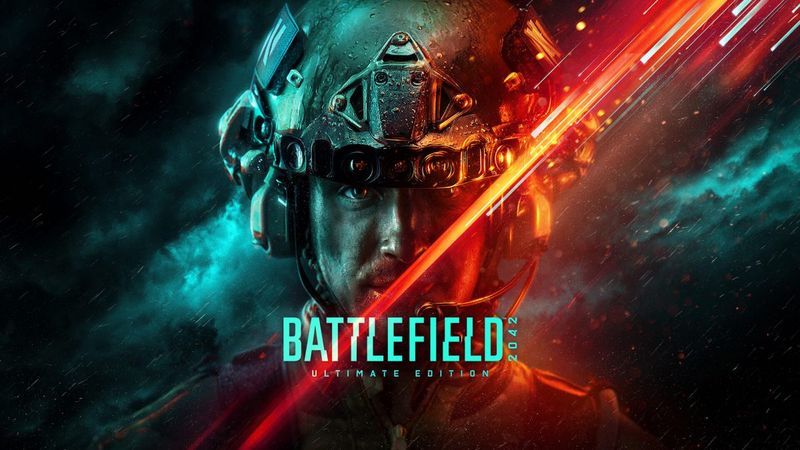
1. Aktifkan mode permainan
Jika Anda memiliki versi Windows terbaru, Anda harus mengaktifkan Mode Game. Mode permainan Windows adalah fitur yang dirancang untuk mengoptimalkan Windows 10 untuk bermain game. Ini dapat menonaktifkan aktivitas latar belakang untuk membantu Anda meningkatkan FPS dalam game. Untuk mengaktifkan fitur ini, ikuti petunjuk di bawah ini.
Sekarang luncurkan Battlefield 2042. Jika gim Anda masih banyak tersendat atau menunjukkan FPS yang cukup rendah, coba perbaikan berikutnya di bawah ini.
2. Nonaktifkan overlay
Banyak obrolan suara dan aplikasi grafis memiliki lapisan untuk meningkatkan pengalaman Anda dengan game. Namun terkadang mereka melakukan hal yang sebaliknya. Dalam hal ini, Anda harus menonaktifkannya.
Di bawah ini adalah beberapa overlay umum dan cara menonaktifkannya.
Perselisihan
Berkedut
Setelah menonaktifkan overlay, luncurkan Battlefield 2042 dan itu akan berjalan dengan lancar.
3. Perbarui driver grafis Anda
Saat Anda mengalami masalah kinerja dengan game Anda, sudah saatnya Anda mempertimbangkan jika Anda menggunakan driver grafis yang sudah ketinggalan zaman. Driver yang kedaluwarsa dapat menimbulkan masalah kompatibilitas.
Alasan lain Anda harus memeriksa pembaruan driver adalah bahwa produsen kartu grafis terkenal biasanya merilis driver siap game untuk menawarkan gameplay yang mulus kepada pemain. Jadi ini mungkin bidikan terbaik yang Anda dapatkan tanpa melakukan banyak pemecahan masalah.
Ada dua cara utama Anda dapat memperbarui driver grafis Anda: secara manual dan secara otomatis .
Opsi 1 – Perbarui driver grafis Anda secara manual
Untuk memperbarui driver grafis Anda secara manual, Anda dapat mengunjungi situs web resmi:
Kemudian temukan driver yang sesuai dengan versi Windows Anda dan unduh secara manual. Setelah Anda mengunduh driver yang benar untuk sistem Anda, klik dua kali pada file yang diunduh dan ikuti petunjuk di layar untuk menginstalnya.
Opsi 2 – Perbarui driver grafis Anda secara otomatis (disarankan)
Jika Anda tidak memiliki waktu, kesabaran, atau keterampilan komputer untuk memperbarui driver adaptor jaringan Anda secara manual, Anda dapat melakukannya. secara otomatis dengan Pengemudi Mudah . Driver Easy akan secara otomatis mengenali sistem Anda dan menemukan driver yang benar untuk perangkat Anda yang sebenarnya, dan versi Windows Anda, dan itu akan mengunduh dan menginstalnya dengan benar:
Setelah memperbarui driver, mulai ulang PC Anda agar perubahan diterapkan sepenuhnya. Jika Anda masih mengalami penurunan FPS dan masalah gagap, coba perbaikan berikutnya di bawah ini.
4. Aktifkan penjadwalan GPU yang dipercepat perangkat keras
Jika Anda memiliki versi Windows terbaru, kartu grafis seri Geforce 10 atau yang lebih baru/ Radeon 5600 atau 5700 dengan driver terbaru, Anda dapat mencoba mengaktifkannya penjadwalan GPU yang dipercepat perangkat keras , fitur yang dirancang untuk memberikan peningkatan kinerja kepada pengguna. Untuk mengaktifkan fitur ini, ikuti petunjuk di bawah ini.
Kiat: Jika Anda tidak yakin bagaimana menemukan folder instalasi gim Anda, buka Steam. Di bawah PERPUSTAKAAN, klik kanan judul game Anda dan pilih Kelola > Jelajahi file lokal .

Setelah ini, restart komputer Anda untuk memastikan itu diterapkan. Kemudian uji gameplay Anda. Jika menonaktifkan penjadwalan GPU yang dipercepat perangkat keras tidak membuat perbedaan, lanjutkan ke perbaikan berikutnya.
5. Hapus cache untuk game
Beberapa pemain melaporkan di Reddit bahwa menghapus cache game membantu mereka mengurangi gagap dalam game. Jadi Anda bisa mencobanya dan melihat cara kerjanya.
Jika ini tidak berhasil, coba perbaikan berikutnya di bawah ini.
6. Tweak pengaturan dalam game
Untuk beberapa alasan, pengaturan secara default mungkin tidak selalu memberi Anda hasil terbaik. Untuk memastikan Anda dapat menikmati Battlefield 2042 sepenuhnya di komputer Anda sendiri, sesuaikan pengaturan dalam game berikut:
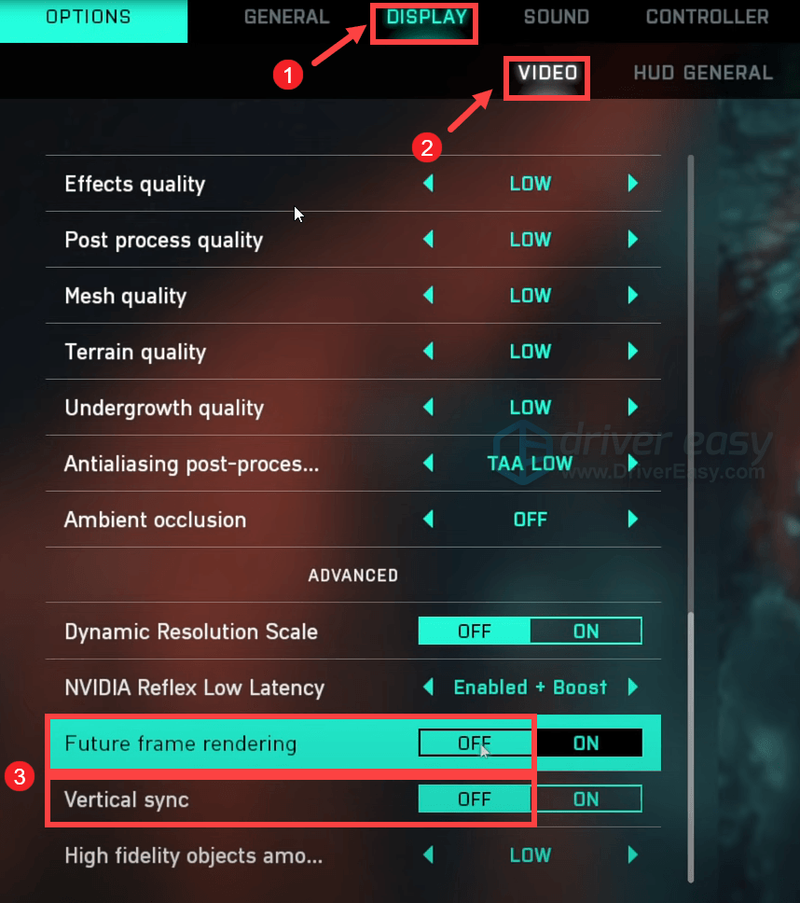
Setelah menerapkan perubahan, luncurkan kembali game Anda dan Anda seharusnya bisa mendapatkan performa yang lebih baik tanpa penurunan dan gangguan FPS yang nyata.
Itu dia. Jangan ragu untuk memberikan komentar di bawah jika ada perbaikan yang tercantum di atas yang berhasil untuk Anda. Kami juga menyambut metode alternatif jika Anda menemukan metode yang cocok untuk Anda.
















![Watch Dogs: Legiun Terjebak Di Layar Pemuatan [Terpecahkan]](https://letmeknow.ch/img/knowledge/68/watch-dogs-legion-stuck-loading-screen.jpg)



![[Fixed] Kabur dari Tarkov Terus Menerjang di PC](https://letmeknow.ch/img/knowledge/13/escape-from-tarkov-keeps-crashing-pc.jpg)

